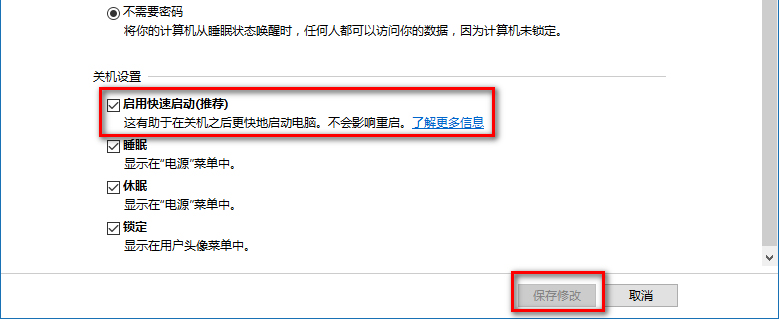Windows10系統不能關機的解決方法
步驟:
左鍵雙擊控制面板(控制面板已放到桌面),再單擊電源選項;
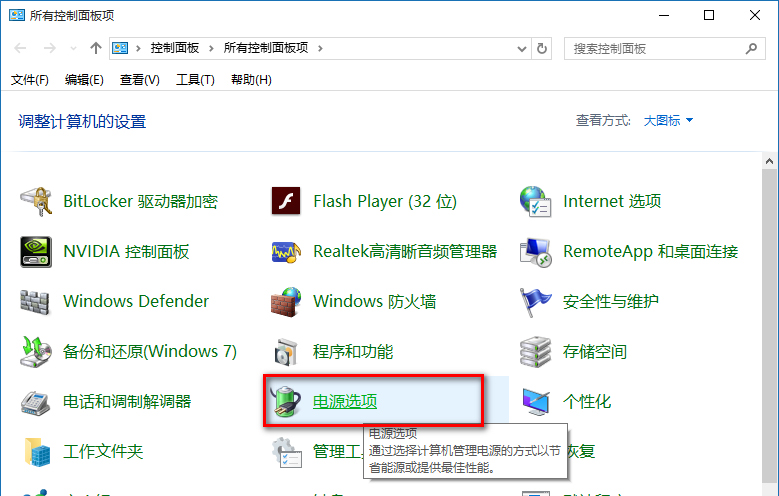
在打開的電源選項窗口,左鍵點擊:選擇電源按紐的功能,打開系統設置;
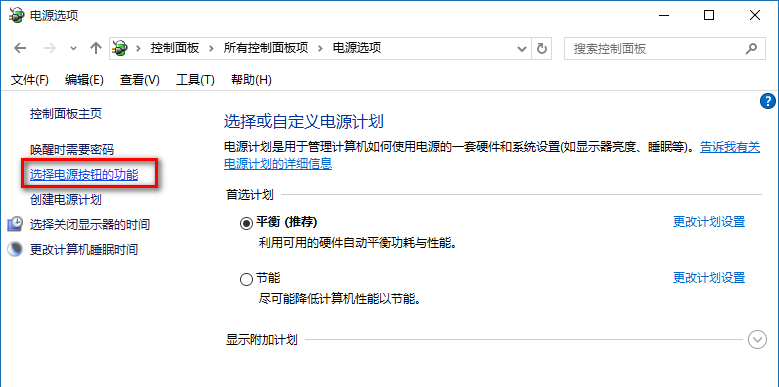
在系統設置窗口,我們左鍵點擊:更改當前不可用的設置;
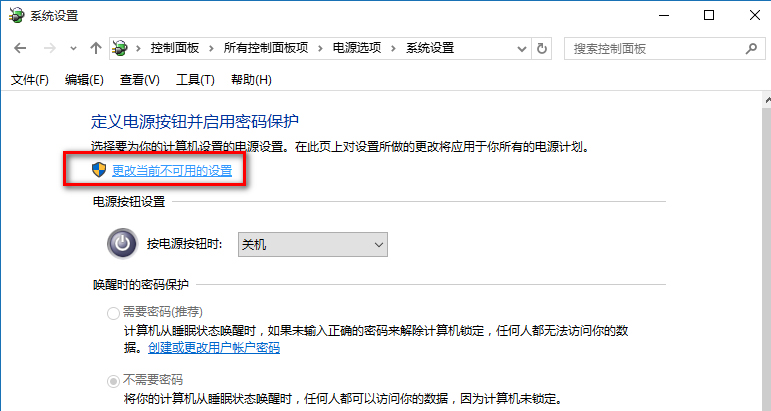
下拉右側滑條,找到關機設置,左鍵點擊:啟用快速啟動去掉前面小方框內的勾,再點擊,保存修改;
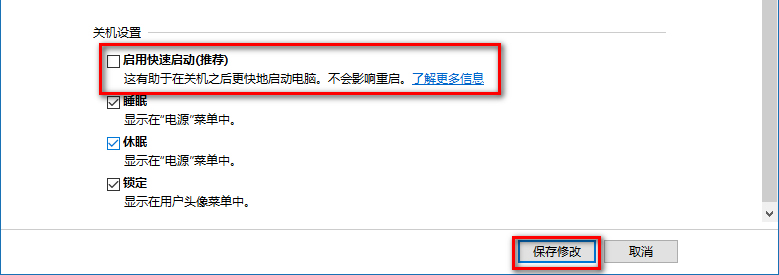
點擊開始,左鍵點擊:關機選項 - 關機,計算機可以順利關機。
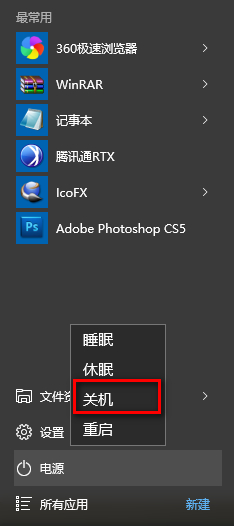
設置了能夠順利關機後,我們再開機,在系統設置窗口,左鍵點擊:啟用快速啟動,在前面小方框內打上勾(不影響關機),再點擊保存修改。